
时间:2024-04-07 13:52:31作者:来源:人气:我要评论(0)
很多用户在使用win10系统的时候,经常会需要连接打印机去打印一些文件,但是在操作的时候发现自己的电脑无法连接到打印设备,不清楚win10搜索不到共享打印机怎么办,在排除网络问题之后,可能是网络设置的问题,小编为小伙伴带来了win10搜索不到共享打印机解决办法,首先确保电脑在同一局域网,然后通过cmd按回车键打开命令行窗口。
win10搜索不到共享打印机解决办法:
1、首先用B电脑在运行中输入cmd按回车键打开命令行窗口,输入ping A电脑内网ip地址,例如:ping 192.168.0.122,确保两台电脑是在同一局域网。
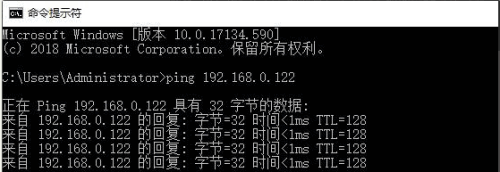
2、A电脑打开【控制面板】》【所有控制面板项】》【网络和共享中心】》【更改高级共享设置】,在“专用”和“来宾或公用”中都勾选【启用网络发现】和【启用文件和打印机共享】。
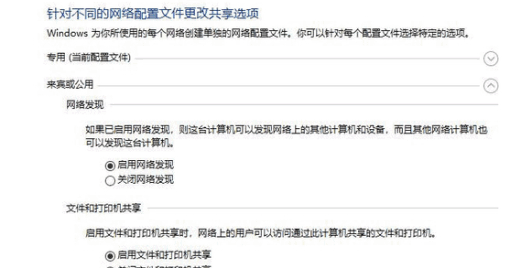
3、A电脑打开【打印机和扫描仪】,找到指定的打印机,点【管理】》【打印机属性】》【共享】,勾选【共享这台打印机】,最后点【确定】。
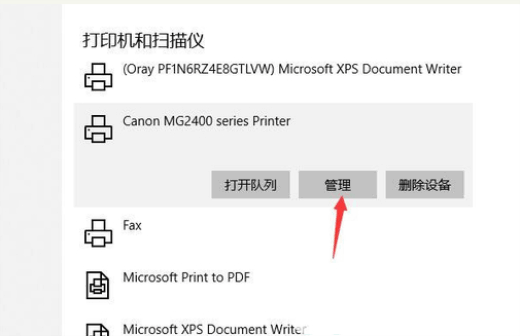
4、B电脑连接打印机有2种方法。
方法1:在B电脑的运行中输入 \\A电脑内网ip,例:\\192.168.0.122 ,然后点【确定】。
方法2:B电脑打开【打印机和扫描仪】。
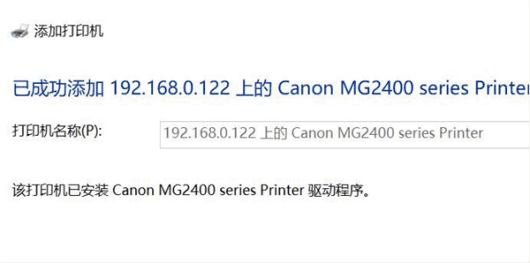
5、【添加打印机或扫描仪】》【我需要的打印机不在列表中】,【按名称选择共享打印机】。输入\\A电脑内网ip\打印机名称,例如:\\192.168.0.122\Canon MG2400 series Printer,然后点【下一步】就添加成功了。如果提示输入账号密码,可以输入账号guest,密码不用输入(A电脑要打开guest用户)。
6、以上就是关于win10搜索不到共享打印机怎么办的全部内容,更多系统教程可以持续关注大地系统。
相关阅读 win10无internet访问权限怎么解决 win10无internet访问权限解决方法 win10截屏快捷键ctrl+alt+a没反应怎么办 win10截屏快捷键ctrl+alt+a没反应解决方法 win10怎么关闭后台运行程序 win10后台运行程序关闭教程 win10桌面便签怎么设置固定 win10便签设置固定操作步骤 win10显卡驱动死活装不上怎么办 win10显卡驱动死活装不上解决办法 win10暂停更新7天是灰色的怎么解决 win10暂停更新7天是灰色的怎么办 win10系统怎么调整视觉效果最好 win10print spooler总是自动关闭怎么办 win10电脑日志怎么查看报错 win10电脑日志报错查看方法介绍 win10全屏游戏切不回桌面怎么办 win10全屏游戏切不回桌面解决办法
热门文章
 win10双屏独立显示一个玩游戏,一个看视频方法
win10双屏独立显示一个玩游戏,一个看视频方法
 Win10电视直播软件推荐:Hello, TV使用教程技巧
Win10电视直播软件推荐:Hello, TV使用教程技巧
 win10packages文件夹可以删除吗 win10packages文件夹怎么删除
win10packages文件夹可以删除吗 win10packages文件夹怎么删除
 win10怎么设置系统默认编码为utf-8 win10设置系统默认编码为utf-8方法介绍
win10怎么设置系统默认编码为utf-8 win10设置系统默认编码为utf-8方法介绍
最新文章
人气排行